Page 1

Page 2
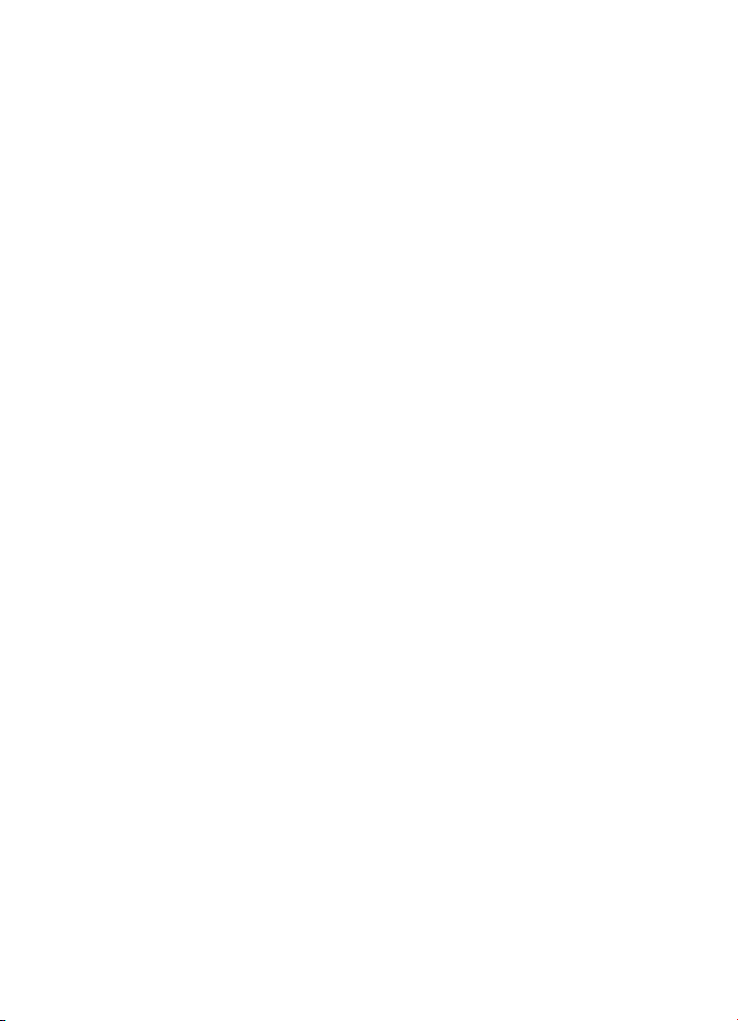
Благодарим за то, что вы выбрали нашу фоторамку. Прежде
чем начать эксплуатацию устройства, внимательно прочтите
данное руководство, чтобы воспользоваться всеми возможностями
и продлить срок его службы. Сохраните это руководство, чтобы
обратиться к нему, если в будущем возникнет такая необходимость.
Руководство пользователя содержит подробное описание изделия,
его технические характеристики и функциональные возможности, а
также рекомендации по эксплуатации фоторамки.
Внешний вид изделия и внутреннего программного обеспечения
может отличаться от изображенных на рисунках, поскольку все
иллюстрации даны на основе прототипов наших моделей.
Компания “Электронные системы АЛКОТЕЛ” не несет
ответственности за ущерб, причиненный в результате применения
цифровой фоторамки не по назначению. Компания оставляет
за собой право изменять внешний вид изделия, комплектацию и
функциональные возможности фоторамки без предварительного
уведомления.
Page 3
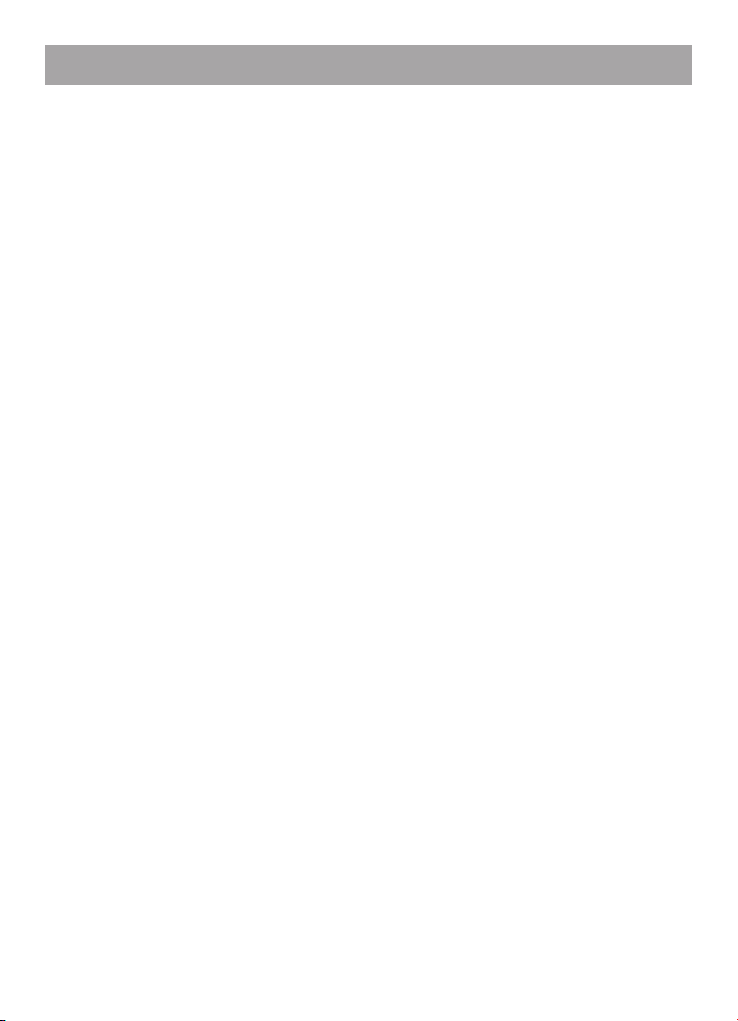
Содержание
1 Указания по эксплуатации ............................................................................3
2 Рекомендации по уходу за изделием ..........................................................4
3 Комплектность ..............................................................................................4
4 Внешний вид фоторамки ..............................................................................5
5 Пульт дистанционного управления ................................................................ 6
5.1 Подготовка к работе пульта дистанционного управления .................. 7
5.2 Замена батареи в пульте дистанционного управления ....................... 7
6 Возможности .................................................................................................8
7 Технические характеристики........................................................................9
8 Подготовка фоторамки к работе ..................................................................10
8.1 Включение и выключение питания ....................................................11
8.2 Подключение карты памяти и USB-накопителя ................................11
9 Главное меню ................................................................................................13
9.1 Вспомогательное меню накопительного устройства .........................13
10 Просмотр изображений ..............................................................................15
10.1 Просмотр слайд-шоу ..........................................................................16
10.2 Просмотр одного изображения .........................................................16
10.3 Изменение формата ..........................................................................17
10.4 Вспомогательное меню .....................................................................17
11 Воспроизведение аудиофайлов ................................................................19
11.1 Вспомогательное меню ......................................................................20
12 Воспроизведение видеофайлов ................................................................21
12.1 Вспомогательное меню .....................................................................22
13 Просмотр файлов .......................................................................................23
14 Часы .............................................................................................................25
15 Календарь ...................................................................................................26
16 Опции ...........................................................................................................27
17 Возможные неисправности и методы их устранения ..............................29
18 Условия транспортирования и хранения ..................................................30
19 Для заметок .................................................................................................31
2
Page 4
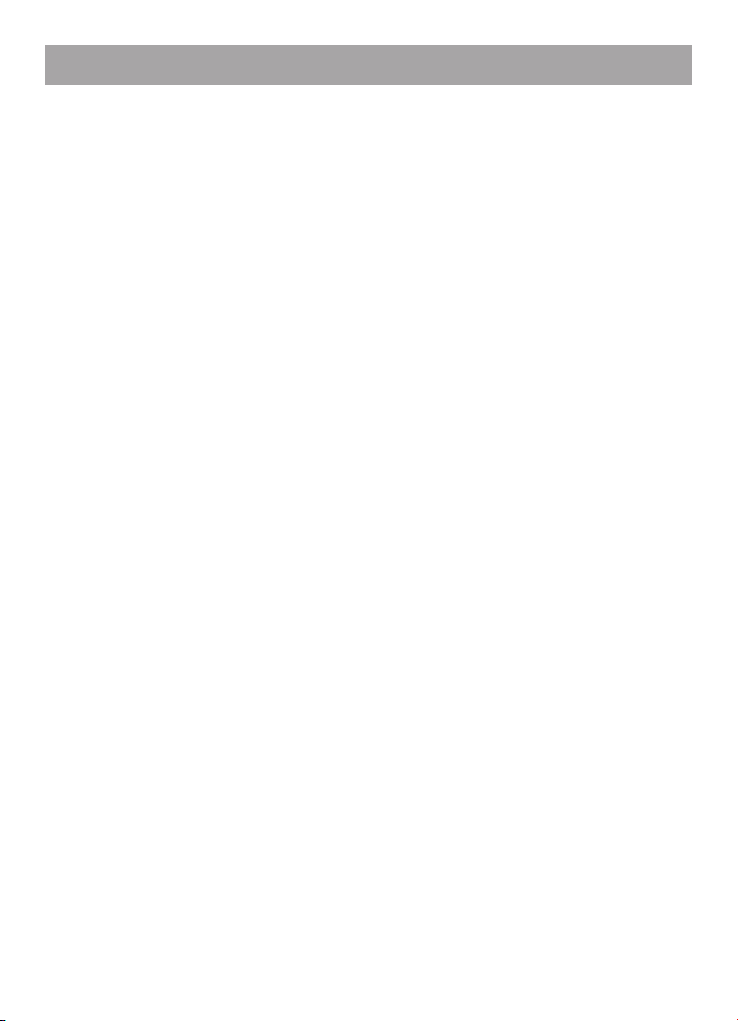
1 Указания по эксплуатации
Нижеследующие указания по эксплуатации предназначены для того,
чтобы помочь вам правильно использовать фоторамку. Внимательно
прочитайте этот раздел и строго следуйте приведенным в нем
инструкциям.
• Фоторамку следует держать вдали от зон воздействия экстремальных
изменений температур (выше 45° С и ниже 0° С), влаги и статического
электричества.
• Устанавливайте фоторамку только на твердую, ровную и
неподвижную поверхность, это позволит предотвратить падение
устройства.
• Не допускайте попадания в разъемы фоторамки посторонних
предметов, не кладите на нее тяжелые предметы и не допускайте
контакта устройства с химикатами.
• Избегайте попадания фоторамки в зоны воздействия прямого света
или излучающих тепло устройств, не помещайте изделие в пыльную
или задымленную среду.
• Не разбирайте, не ремонтируйте фоторамку самостоятельно.
• Делайте копии файлов, хранящихся в памяти флэш-накопителей
подключаемых к фоторамке, поскольку наша компания не несет
ответственности за любые потери таких данных.
• Использование файлов в формате МР3 без предварительного
разрешения правообладателей является нарушением или
посягательством на их права интеллектуальной собственности.
• В целях охраны окружающей среды просим вас утилизировать
упаковочные материалы, батареи и непригодные электронные продукты
отдельно.
• Срок службы фоторамки 3 года.
3
Page 5
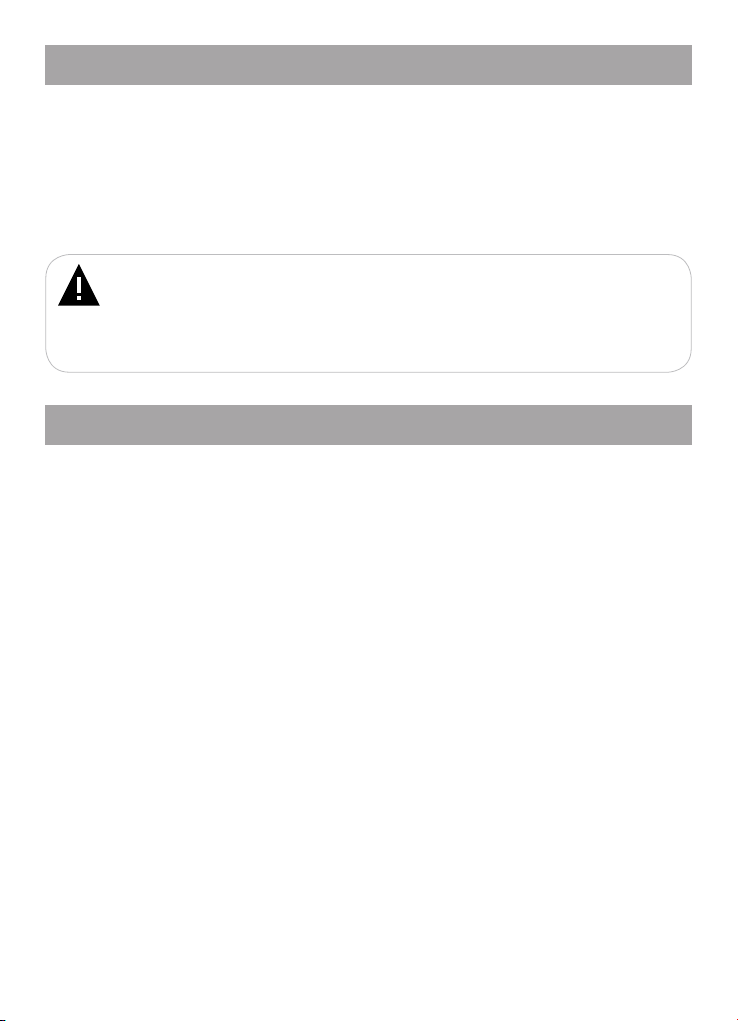
2 Рекомендации по уходу за изделием
Для продления срока службы фоторамки следуйте рекомендациям
по уходу за изделием.
• Выключите питание фоторамки, отсоедините сетевой адаптер.
• Протрите дисплей и пластиковые части корпуса сухой салфеткой
из мягкой ткани.
ВНИМАНИЕ!
Никогда не распыляйте на дисплей и корпус фоторамки жидкости
и моющие средства.
Для ухода за фоторамкой не используйте чистящие средства,
содержащие спирт и аммиак.
3 Комплектность
1. Цифровая фоторамка .......................................................... 1 шт.
2. Подставка для фоторамки ................................................... 1 шт.
3. Пульт ДУ ................................................................................ 1 шт.
4. Сетевой адаптер ................................................................... 1 шт.
5. Руководство по эксплуатации ..............................................1 экз.
6. Гарантийный талон ...............................................................1 экз.
4
Page 6
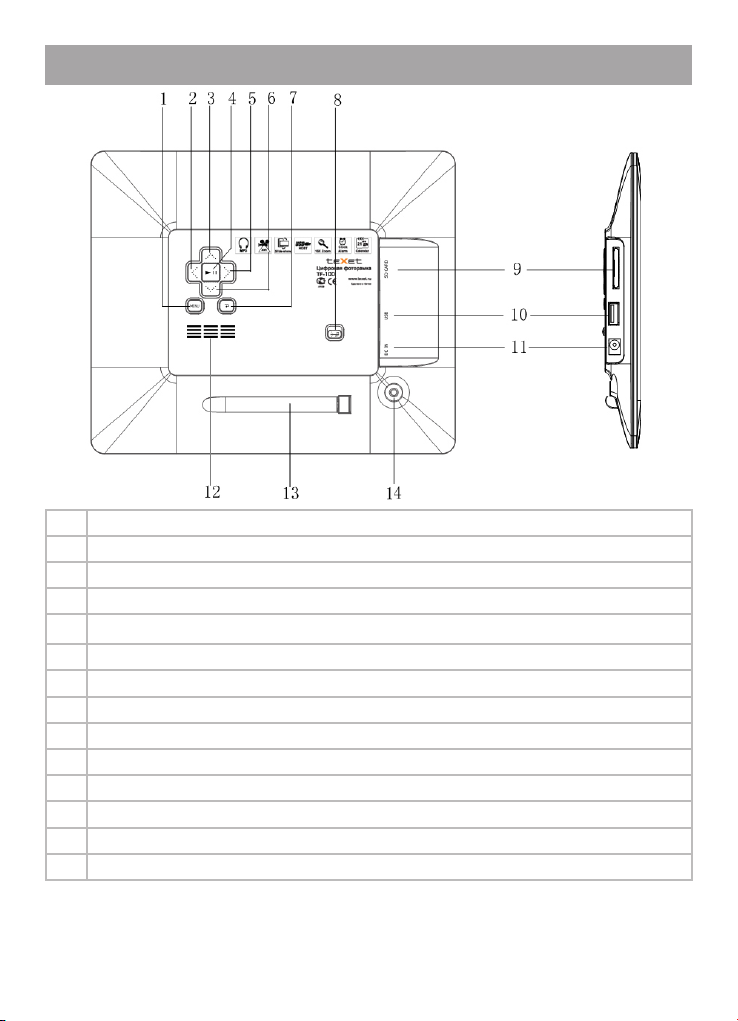
4 Внешний вид фоторамки
1 Кнопка входа во вспомогательное меню, выхода в главное меню
2 Кнопка вправо/переход к следующему файлу
3 Кнопка вверх/увеличения уровня громкости
4 Кнопка воспроизведения/паузы, входа в пункты меню
5 Кнопка влево/переход к предыдущему файлу
6 Кнопка вниз/уменьшения уровня громкости
7 Кнопка выхода из пунктов меню
8 Переключатель включения/выключения питания
9 Слот для SD/MMC/MS карт
10 Разъем для подключения USB-накопителей
11 Разъем для подключения сетевого адаптера
12 Внешний динамик
13 Магнитное крепление для подставки
14 Отверстие для установки подставки
Датчик приема сигнала пульта дистанционного управления
расположен на лицевой стороне фоторамки под дисплеем.
5
Page 7
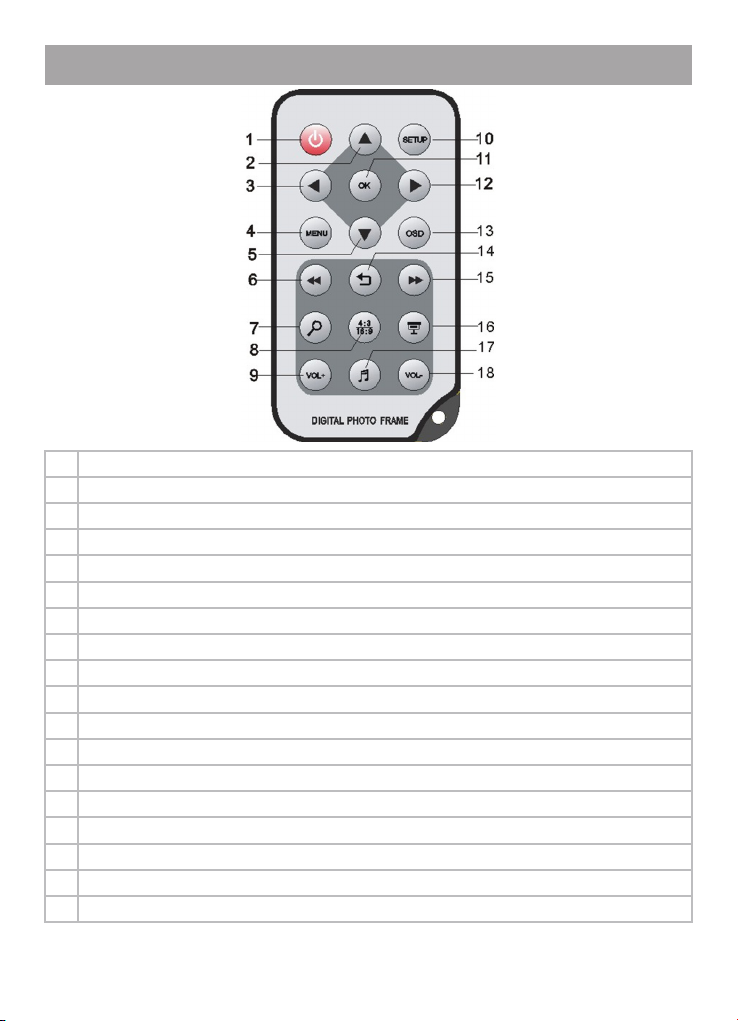
5 Пульт дистанционного управления
1 Кнопка включения/выключения питания
2 Кнопка вверх
3 Кнопка влево/выход из папок
4 Кнопка входа в главное меню
5 Кнопка вниз
6 Кнопка ускоренной перемотки назад/переход к предыдущей странице с файлами
7 Кнопка увеличения размера изображения
8 Кнопка изменения формата вывода изображения на дисплей
9 Кнопка увеличения уровня громкости
10 Кнопка входа в меню настроек
11 Кнопка входа в разделы меню, подтверждения настроек
12 Кнопка вправо/выделение файла
13 Кнопка вызова панели управления воспроизведением файлов
14 Кнопка выхода из режима воспроизведения файлов/разделов меню
15 Кнопка ускоренной перемотки вперед/переход к следующей странице с файлами
16 Кнопка входа в режим слайд-шоу
17 Кнопка остановки/возобновления музыкального сопровождения в режиме слайд-шоу
18 Кнопка уменьшения уровня громкости
Отсек для батареи расположен в нижней части пульта дистанционного управления.
6
Page 8
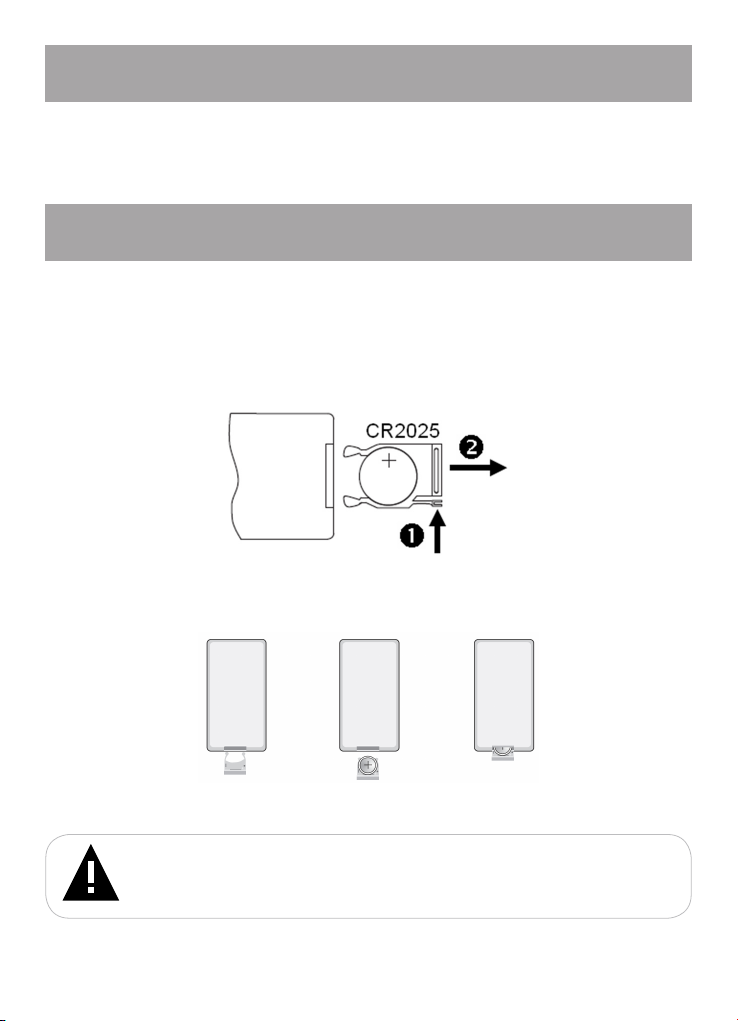
5.1 Подготовка к работе пульта дистанционного
управления
Перед началом эксплуатации пульта дистанционного управления
(далее пульт ДУ) снимите защитную пленку с батареи и убедитесь,
что батарея установлена верно.
5.2 Замена батареи в пульте дистанционного
управления
При снижении радиуса действия и эффективности работы пульта
ДУ необходимо произвести замену батареи. Отсек для батареи
расположен в нижней части корпуса пульта ДУ. Переверните
устройство лицевой стороной вниз, слегка отодвиньте вправо левую
подвижную часть отсека для батареи и потяните его на себя, как
показано на рисунке.
Отсек легко отсоединится от корпуса пульта ДУ. Установите в
отсек новую батарею типа CR2025 так, чтобы сторона с маркировкой
“+” (плюс) была сверху.
Закройте отсек.
ВНИМАНИЕ!
Перед началом эксплуатации пульта ДУ убедитесь, что
батарея установлена верно.
7
Page 9
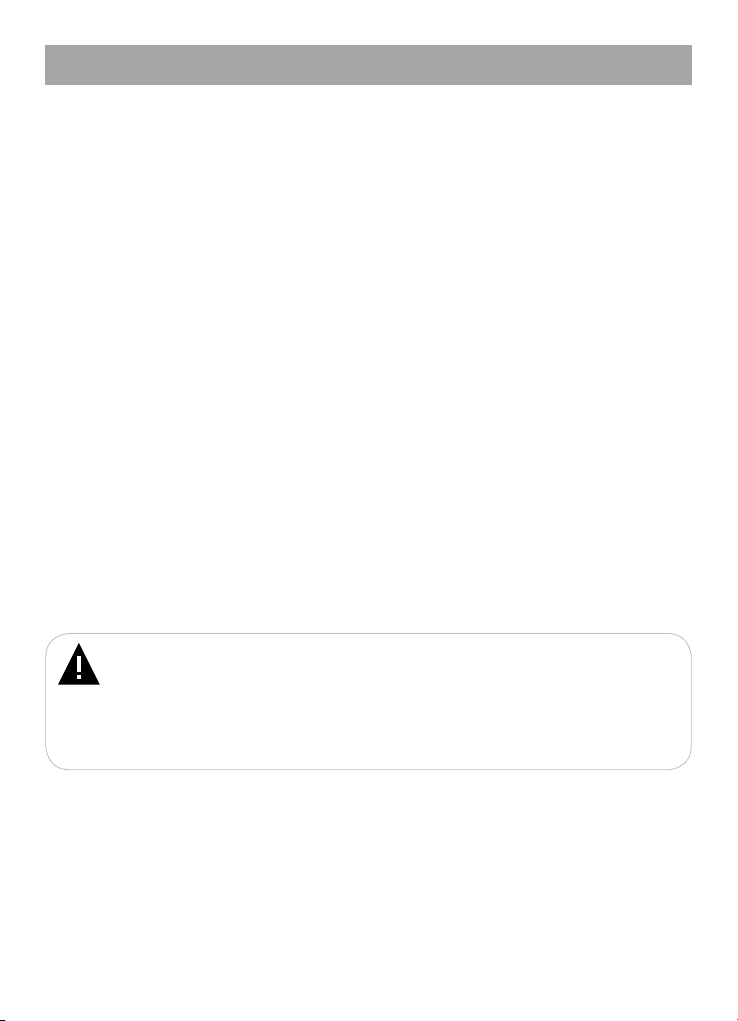
6 Возможности
•10” TFT дисплей, формат 4:3, разрешение 1024х768
пикселей.
•Воспроизведение изображений в формате JPG.
•Режим предварительного просмотра изображений.
•Изменение масштаба изображения в режиме просмотра.
•Поворот изображения на 90/180/270 градусов.
•Просмотр изображений в режиме слайд-шоу с музыкальным
сопровождением.
•Расположение: ландшафтное, портретное
•Воспроизведение аудиофайл ов в формате МР3.
•Внешний динамик.
• Воспроизведение видеофайлов в формате AVI (M-JPEG,
MPEG-1/2/4).
•Меню на русском языке.
•Календарь со слайд-шоу
•Часы: аналоговые, цифровые
•Будильник: 4 будильника с индивидуальными настройками.
•Cлот для SD/MMC/MS карт.
•Разъем USB-HOST для подключения внешних USB-
накопителей.
•Управление: вручную, пульт ДУ.
ВНИМАНИЕ!
Фоторамка предназначена для воспроизведения фото-/аудио/видеофайлов созданных при помощи фото- и видеокамер.
Производитель не несет ответственность за некорректное
воспроизведение иных файлов, а также за ошибки программного
обеспечения вызванные просмотром таких файлов на фоторамке.
8
Page 10
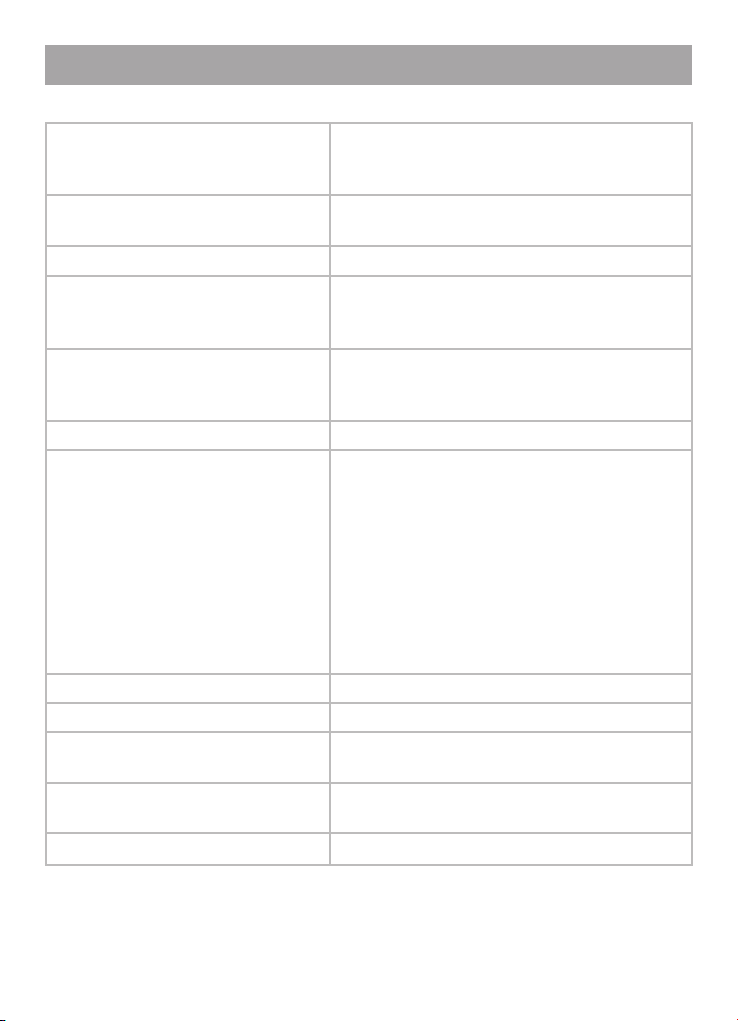
7 Технические характеристики
Дисплей TFT 10” дюймов
формат 4:3
разрешение 1024х768 пикселей
Размер изделия без упаковки
(длина х ширина х высота)
Вес изделия без упаковки 750 г
Питание Сетевой адаптер
Поддержка фото JPG (максимально 8000*8000 пикселей).
Поддержка аудио MP3
Поддержка видео AVI M-JPEG разрешение не более 640*480
Поддержка карт памяти SD/MMC/MS (до 8 ГБ)
Тип передачи данных USB 2.0
Температурные условия
эксплуатации изделия
Управление Вручную
Питание пульта ДУ Батарея CR2025 3В -1 шт.
265,5x215x22 мм
входное напряжение:100~240 В, 50/60 Гц
выходное напряжение: 5 В, 2 А
Не поддерживается прогрессивный
(progressive) JPG.
MPEG-1 профиль MP@ML:
- разрешение 720*480
- 30 кадр/с
- битрейт 15 Мб/с, 4:2:0
MPEG-2 профиль MP@ML:
- разрешение 720*480
- 30 кадр/с
- битрейт 15 Мб/с, 4:2:0
MPEG-4 разрешение не более 640*480
5 ~ 35 оС
Пульт дистанционного управления
9
Page 11
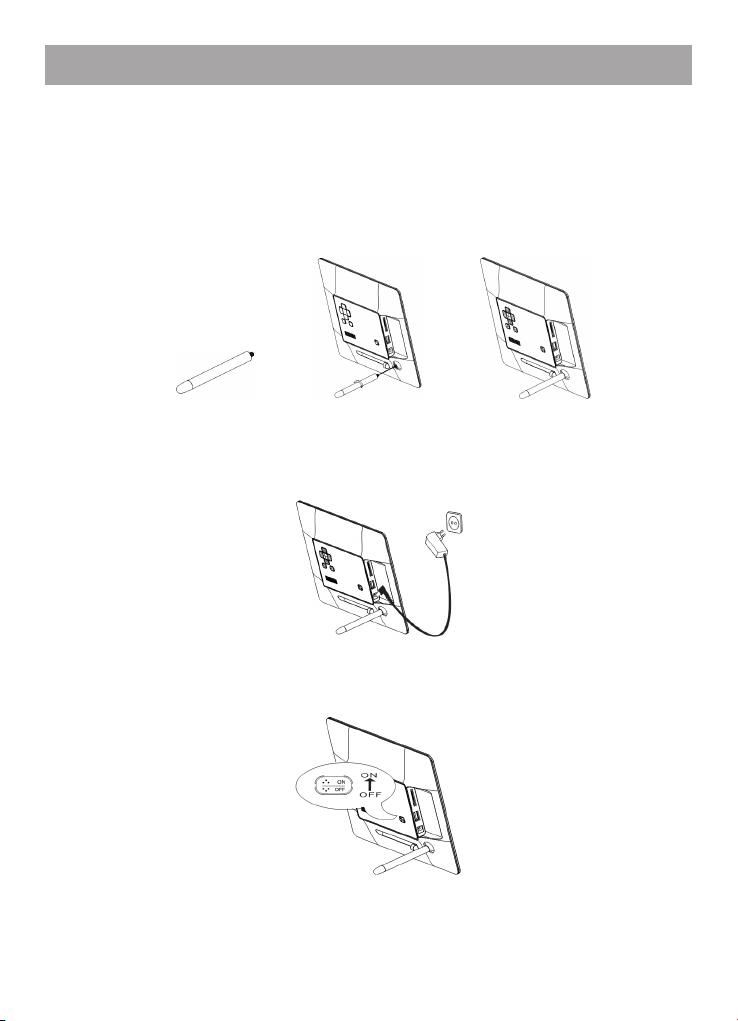
8 Подготовка фоторамки к работе
Перед первым включением фоторамки внимательно
ознакомьтесь с последовательностью действий по подготовке
фоторамки к работе.
• Извлеките фоторамку из упаковки, снимите защитную пленку с
дисплея.
• Установите (закрутите по часовой стрелке до упора) подставку в
соответствующее отверстие (1).
1.
• Подсоедините сетевой адаптер сначала к фоторамке, а затем к сети
электропитания, как показано на рисунке (2). Сетевой адаптер легко
подключается и отключается от сети электропитания.
2.
• Переведите переключатель включения/выключения питания фоторамки
в положение ON(3).
3.
Подождите несколько секунд. На дисплее появится заставка, а
10
Page 12

затем меню (выбрать режим, в который будет входить фоторамка
после включения питания, можно в пункте “Опции” - “Общие
настройки” - “Режим включения”).
Фоторамка включена и готова к работе.
ВНИМАНИЕ!
НИ В КОЕМ СЛУЧАЕ не используйте поврежденный сетевой
адаптер, карты памяти или USB-накопители во избежание
короткого замыкания, возгорания или поражения электрическим
током.
Избегайте попадания посторонних предметов в разъемы
фоторамки.
8.1 Включение и выключение питания
Для включения питания фоторамки подсоедините сетевой адаптер
сначала к фоторамке, а затем к сети электропитания, переведите
переключатель включения/выключения питания вверх в положение
ON. Фоторамке необходимо некоторое время для включения,
подождите несколько секунд. На дисплее появится заставка, а затем
меню (выбрать режим, в который будет входить фоторамка после
включения питания, можно в пункте “Опции” - “Общие настройки”
- “Режим включения”). Фоторамка готова к работе. Для выключения
питания фоторамки переведите переключатель включения/
выключения питания вниз в положение OFF. Питание фоторамки
выключено.
Для выключения питания фоторамки при помощи пульта ДУ
нажмите кнопку . Если последний раз питание фоторамки было
выключено при помощи пульта ДУ, для включения фоторамки нажмите
кнопку на пульте ДУ еще раз.
8.2 Подключение карты памяти и USB-накопителя
Для просмотра файлов с карты памяти или USB-накопителя
поместите их до упора в соответствующий разъем в корпусе
фоторамки, как показано на рисунке.
11
Page 13

Фоторамка поддерживает следующие форматы карт памяти:
Secure Digital Card (SD), Multimedia Card (MMC), Memory Stick
(MS)
Для извлечения накопительного устройства (карты памяти,
USB-накопителя) аккуратно потяните его на себя, устройство
легко отсоединится от фоторамки.
12
Page 14

9 Главное меню
При включении питания фоторамка автоматически входит в
главное меню. Выбрать другой режим, в который будет входить
фоторамка после включения питания, можно в разделе “Опции” -
“Общие настройки” - “Режим включения”.
Используйте кнопки / / / для выбора пунктов меню: SD/
MMC/MS, USB, Часы, Календарь, Опции.
ВНИМАНИЕ!
Пункты SD/MMC/MS, USB появляются в главном меню только
при наличии подключенных флэш-накопителей соответствующего
типа.
Используйте кнопку ОК/ для входа в выбранный раздел меню.
Используйте кнопку для возврата к предыдущему меню.
Используйте кнопку MENU для выхода в главное меню.
9.1 Вспомогательное меню накопительного устройства
При выборе пунктов SD/MMC/MS, USB вы перейдете во
вспомогательное меню данного флэш-накопителя.
Во вспомогательном меню вы можете выбрать пункты Фото,
Музыка, Видео для просмотра файлов соответствующего типа
13
Page 15

или пункт Файлы для просмотра полного списка файлов и папок,
записанных в память данного устройства.
ВНИМАНИЕ!
Пункты Фото/Музыка/Видео становятся доступными
только при наличии на выбранном флэш-накопителе файлов
соответствующего типа.
Используйте кнопки / / / для выбора пунктов меню: Фото,
Музыка, Видео, Файлы.
Используйте кнопку ОК/ для входа в выбранный раздел меню
или начала воспроизведения выбранного файла.
Используйте кнопку для выхода из режима просмотра файлов или
возврата к предыдущему меню.
Используйте кнопку / для выхода из папок с файлами.
Используйте кнопку MENU для выхода в главное меню.
14
Page 16

10 Просмотр изображений
Для просмотра изображений, во вспомогательном меню
накопительного устройства кнопками / / / выберите
раздел “Фото” и нажмите кнопку ОК/ . Вы перейдете в режим
предварительного просмотра всех изображений, хранящихся в
памяти данного устройства.
ВНИМАНИЕ!
Фоторамка предназначена для воспроизведения изображений
созданных при помощи фото- и видео камер. Производитель не несет
ответственность за некорректное воспроизведение иных файлов, а
также за ошибки программного обеспечения вызванные просмотром
таких файлов на фоторамке.
Используйте кнопки / для перехода к предыдущей/следующей
странице с файлами.
Используйте кнопки / / / или / / / для выбора
изображения для просмотра.
Используйте кнопку ОК/ для начала просмотра текущего
изображения. Нажмите кнопку ОК/ еще раз для начала слайд-шоу.
Для приостановки слайд-шоу и просмотра одного изображения,
снова нажмите кнопку ОК/ . Используйте кнопки / или / / /
для просмотра предыдущего/следующего изображения
15
Page 17

Для включения/выключения музыкального сопровождения в
режиме слайд-шоу используйте кнопку .
Для изменения уровня громкости воспроизведения музыкальных
композиций используйте кнопки VOL+/VOL-.
Используйте кнопку для выхода из режима просмотра файлов.
10.1 Просмотр слайд-шоу
В главном меню кнопками / / / выберите накопительное
устройство и нажмите кнопку на пульте дистанционного управления
для начала просмотра слайд-шоу с музыкальным сопровождением.
В слайд-шоу будут задействованы фото- и аудиофайлы, хранящиеся
в памяти данного устройства.
Для просмотра слайд-шоу с музыкальным сопровождением, в
режиме предварительного просмотра изображений нажмите кнопку
.
ВНИМАНИЕ!
Просмотр изображений с высоким разрешением в режиме
слайд-шоу может привести к некорректному отображению
информации на дисплее фоторамки.
10.2 Просмотр одного изображения
Для просмотра одного изображения в режиме слайд-шоу нажмите
кнопку ОК/ , символ появится на дисплее. Используйте кнопки /
или / / / для просмотра предыдущего/следующего изображения.
Для изменения масштаба изображения на пульте ДУ нажмите
кнопку несколько раз. Это позволит увеличить изображение
в 2,4,8 и 16 раз. Для перемещения области просмотра и выбора
необходимого фрагмента изображения используйте кнопки / /
/ или / / /
16
Page 18

10.3 Изменение формата
В режиме просмотра слайд-шоу или одного изображения Вы можете
изменить формат вывода изображения на дисплей. Используйте
кнопку для выбора формата 4:3 или 16:9.
При выборе формата 4:3, изображения в формате 16:9 будут
отображаться во весь экран, но это приведет к автоматической потере
части изображения.
При выборе формата 16:9, изображения в формате 16:9 будут
выводиться на дисплей целиком.
ВНИМАНИЕ!
Изображения в формате 4:3 всегда выводятся на дисплей
в полном размере.
Функция изменения формата не работает для изображений
с разрешением меньше, чем 800х600 пикселей.
10.4 Вспомогательное меню
Для вызова вспомогательного меню в режиме просмотра
изображений нажмите кнопку MENU/OSD.
На дисплее появится панель управления просмотром
изображений.
Используйте кнопки / / / для выбора нужного символа.
Для приостановки/продолжения показа слайд-шоу выберите \
и нажмите кнопку ОК/ .
Для просмотра предыдущего/следующего изображения выберите
/ и нажмите кнопку ОК/ .
Для начала слайд-шоу с первого изображения выберите и
нажмите кнопку ОК/ .
17
Page 19

Для поворота изображения выберите и нажмите кнопку ОК/ .
Для изменения масштаба изображения выберите и нажмите
кнопку ОК/ несколько раз. Данная функция позволяет увеличивать
изображение в 2,4,8 и 16 раз. Для перемещения области просмотра,
кнопкой MENU/OSD отключите вспомогательного меню, используйте
кнопки / / / или / / / для просмотра необходимого
фрагмента изображения.
Для остановки/начала музыкального сопровождения во время
просмотра изображений выберите и нажмите кнопку ОК/ .
ВНИМАНИЕ!
При повторном нажатии кнопки воспроизведение
музыкальных композиций будет возобновлено начиная с первого
аудиофайла.
Для уменьшения/увеличения уровня громкости выберите / и
нажмите кнопку ОК/ , или используйте кнопки VOL+/VOL на пульте
ДУ.
Для выхода из режима просмотра изображений выберите и
нажмите кнопку ОК/ .
18
Page 20

11 Воспроизведение аудиофайлов
Для воспроизведения аудиофайлов во вспомогательном меню
накопительного устройства кнопками / / / выберите раздел
“Музыка” и нажмите кнопку ОК/ .
Вы перейдете в режим предварительного просмотра всех
аудиофайлов, хранящихся в памяти данного устройства.
Используйте кнопки / / / для выбора папки или
аудиофайла.
Используйте кнопку ОК/ для входа в папку с файлами или для
начала воспроизведения выбранного файла.
Используйте кнопку / для выхода из папок с файлами.
Для изменения уровня громкости воспроизведения музыкальных
композиций используйте кнопки VOL+/VOL- или / / / .
19
Page 21

11.1 Вспомогательное меню
Строка вспомогательного меню для управления воспроизведением
аудиофайлов расположена в нижней части дисплея.
Используйте кнопки / / / для выбора нужного символа.
Для приостановки/продолжения воспроизведения аудиофайла
выберите \ и нажмите кнопку ОК/ .
Для перехода к предыдущему/следующему аудиофайлу выберите
/ и нажмите кнопку ОК/ .
Для ускоренной перемотки аудиофайла назад/вперед выберите
/ и нажмите кнопку ОК/ .
Для изменения режима повтора аудиофайлов выберите
и нажмите кнопку ОК/ . Соответствующий символ появится на
дисплее.
Для уменьшения/увеличения уровня громкости воспроизведения
музыкальной композиции выберите / и нажмите кнопку ОК/ , или
используйте кнопки VOL+/VOL-, / / / .
Для выхода из режима воспроизведения аудиофайлов выберите
и нажмите кнопку ОК/ .
20
Page 22

12 Воспроизведение видеофайлов
Для просмотра видеофайлов, во вспомогательном меню
накопительного устройства кнопками / / / выберите раздел
“Видео” и нажмите кнопку ОК/ .
ВНИМАНИЕ!
Фоторамка предназначена для воспроизведения видеофайлов
созданных при помощи фото- и видео камер. Производитель не несет
ответственность за некорректное воспроизведение иных файлов, а
также за ошибки программного обеспечения вызванные просмотром
таких файлов на фоторамке.
Вы перейдете в режим предварительного просмотра всех
видеофайлов, хранящихся в памяти данного устройства.
Используйте кнопки / / / для выбора папки или
видеофайла.
Используйте кнопку ОК/ для входа в папку с файлами или для
начала воспроизведения выбранного файла.
Используйте кнопку / для выхода из папок с файлами.
Для изменения уровня громкости во время воспроизведения видео
используйте кнопки VOL+/VOL- или / / / .
Используйте кнопку для выхода из режима просмотра файлов.
21
Page 23

12.1 Вспомогательное меню
Для вызова вспомогательного меню в режиме просмотра видео
нажмите кнопку MENU/OSD.
На дисплее появится панель управления просмотром
видеофайлов.
Используйте кнопки / / / для выбора нужного символа.
Для приостановки/продолжения показа видеофайла выберите
\ и нажмите кнопку ОК/ .
Для перехода к предыдущему/следующему видеофайлу выберите
/ и нажмите кнопку ОК/ .
Для ускоренной перемотки видеофайла назад/вперед выберите
/ и нажмите кнопку ОК/ .
Для изменения режима повтора видеофайлов выберите
и нажмите кнопку ОК/ . Соответствующий символ появится на
дисплее.
Для изменения масштаба изображения выберите и нажмите
кнопку ОК/ несколько раз. Данная функция позволяет увеличивать
изображение в 2,4 и 8 раз. Для перемещения области просмотра,
нажмите кнопку MENU/OSD, чтобы отключить вспомогательное
меню. Используйте кнопки / / / или / / / для просмотра
необходимого фрагмента изображения.
Для уменьшения/увеличения уровня громкости выберите / и
нажмите кнопку ОК/ , или используйте кнопки VOL+/VOL-, / /
/ .
Для выхода из режима просмотра видеофайла выберите и
нажмите кнопку ОК/ .
22
Page 24

13 Просмотр файлов
Для просмотра полного списка файлов и папок, хранящихся в
памяти выбранного накопительного устройства, во вспомогательном
меню кнопками / / / выберите раздел “Файлы” и нажмите
кнопку ОК/ .
Вы перейдете в режим предварительного просмотра списка
файлов и папок.
Используйте кнопки / / / для выбора файлов и папок.
Используйте кнопку ОК/ для входа в папку или для начала
просмотра выбранного файла. Управление воспроизведением
файлов осуществляется аналогично управлению ими в
соответствующих разделах.
Используйте кнопку / для выхода из папок.
Используйте кнопку / для выделения текущего файла. Отметка
“V” появится в строке справа. Выделите все необходимые файлы и
нажмите кнопку MENU/OSD для выбора нужного действия.
Копировать
Удалить
Кнопками / / / выберите нужное действие (копировать/
23
Page 25

удалить выделенное) и нажмите кнопку ОК/ для подтверждения.
При копировании выберите источник, на который необходимо
продублировать выделенные файлы, и нажмите кнопку ОК/ еще
раз.
Используйте кнопку для выхода из меню выбора действий или
режима просмотра файлов.
14 Часы
Для отображения часов на дисплее фоторамки в главном меню
кнопками / / / выберите раздел “Часы” и нажмите кнопку ОК/
.
Установить дату и время, изменить формат часов (аналоговые/
цифровые), даты, времени (12ч/24ч), а также задать режим
работы будильников, вы можете в пункте главного меню “Опции” -
“Настройки часов/календаря”.
Используйте кнопку для выхода из раздела.
Используйте кнопку MENU для выхода в главное меню.
24
Page 26

15 Календарь
Для отображения календаря на дисплее фоторамки в главном
меню кнопками / / / выберите раздел “Календарь” и нажмите
кнопку ОК/ .
Используйте кнопки / / / для просмотра текущего месяца
предыдущего/следующего года.
Используйте кнопки / / / для просмотра предыдущего/
следующего месяца текущего года.
Установить дату и время, изменить формат даты/времени, а также
задать режим работы будильников, вы можете в пункте главного меню
“Опции” - “Настройки часов/календаря”.
Используйте кнопку для выхода из раздела.
Используйте кнопку MENU для выхода в главное меню.
25
Page 27

16 Опции
Для изменения настроек работы фоторамки в любом режиме
нажмите на пульте ДУ кнопку SETUP, или в главном меню кнопками
/ / / выберите раздел “Опции” и нажмите кнопку ОК/ .
Вы перейдете в режим настроек работы фоторамки.
Используйте кнопки / / / для выбора пунктов меню.
Используйте кнопку ОК/ для входа в необходимый раздел.
Используйте кнопки / / / и / / / для выбора и
изменения значений полей настроек. Нажимайте кнопку ОК/ для
подтверждения и сохранения установленных значений.
Номер версии установленного программного обеспечения
отображается в верхнем правом углу дисплея.
26
Page 28

Меню “Опции”:
Пункты меню Пункты
Фото Время слайд-шоу Временной интервал смены
Музыка Режим повтора Режим повтора аудиофайлов
Видео Режим повтора Режим повтора видеофайлов
Настройки часов/
календаря
Настройки
будильника
вспомогательного меню
изображений
Формат фото Формат вывода изображения
Эффект перехода Способ смены изображения
Штамп даты Отображение информации о
Случайно Последовательность вывода
Формат часов Цифровые/аналоговые
Слайд-шоу Режим показа слайд-шоу
Время Настройка текущего времени
Дата Настройка текущей даты
Формат даты Выбор формата даты
Формат времени Выбор формата времени
Будильник 1
Будильник 2
Будильник 3
Будильник 4
Режим сигнала Выбор режима, в который войдет
Громкость Уровень громкости сигнала
на экран
файле во время просмотра
изображений на экран
Настройки времени, режима и
сигнала будильников
фоторамка, при срабатывании
сигнала будильника
будильника
Описание
Сон Временной интервал переноса
сигнала будильника
27
Page 29

Пункты меню Пункты
вспомогательного меню
Общие настройки Язык Выбор языка меню
Яркость Регулировка яркости дисплея
Контраст Регулировка контраста
дисплея
Насыщенность Регулировка насыщенности
дисплея
Режим включения Выбор режима, в который
войдет фоторамка, при
включении питания
Автовключение Время автоматического
включения питания
Автовыключение Время автоматического
выключения питания
Подсказка Время отображения строки с
подсказкой во время входа в
режим слайд-шоу
Сброс Сброс пользовательских
настроек и возврат к заводским
установкам
Описание
ВНИМАНИЕ!
Перед установкой будильника убедитесь, что основное время
в пункте настроек “Время” установлено верно.
28
ВНИМАНИЕ!
Если питание фоторамки было отключено при помощи
пульта ДУ будильник будет работать в заданном режиме.
Для отключения сигнала будильника нажмите кнопкуОК/ .
ВНИМАНИЕ!
Функция изменения формата не работает для изображений
с разрешением менее 800х480 пикселей.
Page 30

17 Возможные неисправности и методы их
устранения
Проблемы Вероятные причины
Фоторамка не
включается
Пульт ДУ не работает С батареи не снята защитная
В режиме слайд-шоу
отсутствует звук
Дисплей отображает
непонятную
информацию
Фоторамка не
отображает название
файла
Невозможно
воспроизвести файлы с
карты памяти или USBнакопителя
Фоторамка “не видит”
карту памяти
Фоторамка не “входит”
в разделы фото/музыка/
видео
В режиме слайдшоу время перехода
к следующему
изображению не
соответствует
выбранным настройкам
возникновения
Не подключен сетевой адаптер. Подключите сетевой адаптер. Переведите
пленка.
Батарея разряжена.
Датчик на фоторамке не
принимает сигнал с пульта ДУ.
Значение громкости — “0”. На
выбранном источнике файлов
отсутствуют аудиозаписи.
Неверно выбран язык
интерфейса. Язык не
поддерживается.
Неверный язык названия файла,
этот язык не поддерживается.
Слишком длинное имя файла.
Файлы имеют несовместимый
формат.
Данный формат карт памяти не
поддерживается.
Карта памяти установлена
неверно.
На выбранном источнике файлов
(карте памяти) отсутствуют
файлы данного типа.
Изображения имеют слишком
большое разрешение.
Включена функция спецэффектов
при переходе к следующему
изображению.
Решения
переключатель вкл./выкл. питания
фоторамки в положение “ON” и подождите
несколько секунд, фоторамка включится.
Снимите защитную пленку с батареи,
расположенной в нижней части корпуса
пульта ДУ. Замените батарею. Убедитесь,
что посторонние предметы не закрывают
датчик приема сигнала на фоторамке,
направляйте пульт ДУ в сторону датчика.
Увеличьте громкость. Запишите на флэшнакопитель аудиофайлы.
Выберите нужный язык.
Переименуйте файл. Название файла
должно быть написано латинскими буквами
и не превышать 15 символов в длину.
Измените формат файлов.
Используйте карты памяти совместимого
формата. Убедитесь, что карта памяти
установлена верно.
Запишите на флэш-накопитель необходимые
фото/аудио/видеофайлы для просмотра на
фоторамке.
Уменьшите размер ваших изображений.
Отключите спецэффекты смены
изображений в пункте меню “Опции”.
29
Page 31

18 Условия транспортирования и хранения
Фоторамка в упакованном виде может транспортироваться в
крытых транспортных средствах любого вида при температуре
от минус 25 до плюс 35 ºС, с защитой ее от непосредственного
воздействия атмосферных осадков, солнечного излучения и
механических повреждений.
30
Page 32

19 Для заметок
31
Page 33

32
Page 34

